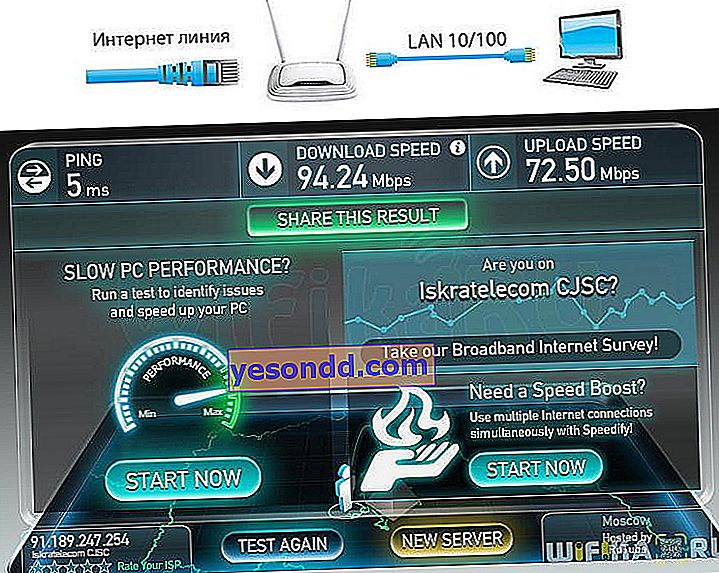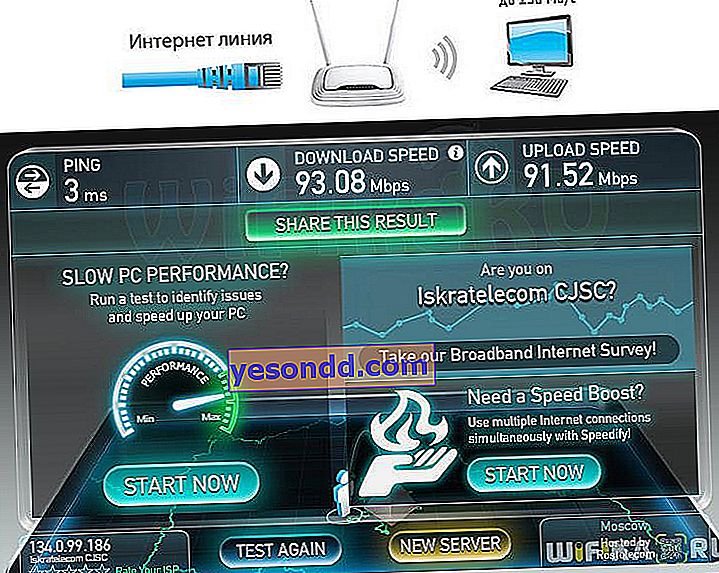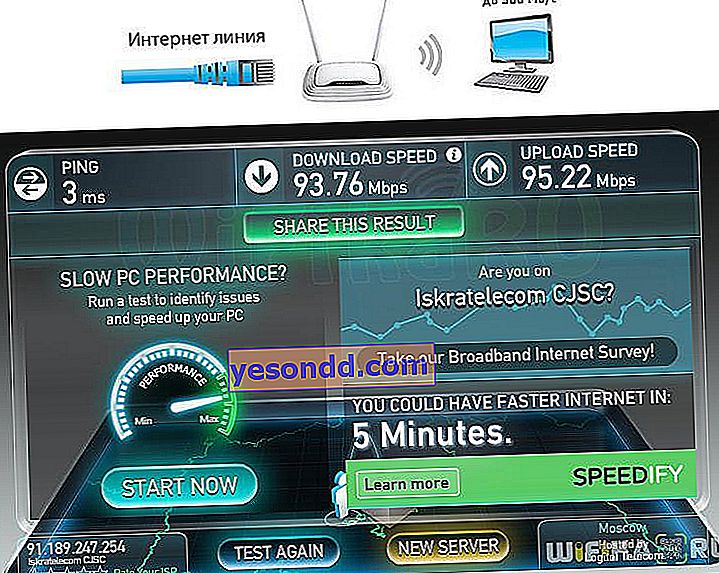Hari ini kita mempunyai tinjauan mengenai anggaran, tetapi pada masa yang sama model TP-Link yang sangat maju. Saya akan menunjukkan kepada anda cara mengkonfigurasi penghala TP-LINK TL-WR840N secara manual tanpa cakera untuk penyedia mana-mana - Rostelecom, Beeline, Kyivstar, TTK, Matrix dan lain-lain. Penghala ini menerapkan ciri dan fungsi minimum yang diperlukan untuk mengatur rangkaian tanpa wayar tempatan. Oleh itu, saya akan memberikan arahan terperinci mengenai cara menyambungkan penghala ke komputer, memasang Internet di atasnya, dan menyiapkan rangkaian wifi.
Tinjauan Spesifikasi TP-LINK TL-WR840N
TP-Link TL-WR840N berfungsi dengan dua antena dengan standard WiFi siri "N" dan kelajuan maksimum yang dinyatakan adalah hingga 300 Mbps. Walaupun penghala tidak mempunyai port USB, ini bermakna bahawa perkara berguna seperti bekerja dengan pemacu kilat dan modem mudah alih terputus dari kami.

Walaupun begitu, ada sokongan untuk IPTV dan perkakasan yang baik (chipset Broadcom BCM5357 menyediakan lebar jalur NAT hingga 90 Mbps), yang membolehkan anda menghubungkannya dengan mudah ke Internet dan mengatur siaran video berkualiti tinggi melalui rangkaian atau bermain permainan moden.
Bagaimana cara menyambungkan penghala TP-Link TL-WR840N ke komputer?
Adalah lebih baik untuk menyambungkan penghala TP-Link TL-WR840N ke komputer untuk konfigurasi awal melalui kabel, walaupun mungkin untuk melakukan ini secara langsung melalui wifi - ini mudah dilakukan semasa memasang dari telefon. Mari lihat panel belakang, di mana semua penyambung dan butang berada:
- Empat port LAN 100 Megabit
- 1 port WAN
- Butang set semula digabungkan dengan sambungan WDS pantas ke peranti lain
- Butang mati WiFi
- Butang hidup / mati penghala

Untuk mengkonfigurasi penghala TP-Link TL-WR840N, anda perlu menyambungkannya dengan kabel Ethernet ke kad rangkaian komputer melalui salah satu port LAN, dan masukkan kabel dari penyedia ke port WAN.

Pada masa yang sama, di komputer, dalam konfigurasi kad rangkaian, kami menetapkan mendapatkan alamat IP secara automatik, atau memasukkan parameter berikut:
- Alamat IP - 192.168.0.2 (ip komputer)
- Topeng - 255.255.255.0
- Gateway - 192.168.0.1 (router ip)
Atau kita meletakkan semuanya di mesin

Pada penutup bawah terdapat pelekat dengan data untuk akses ke panel pentadbir. Mereka juga tradisional untuk TP-LINK: alamat //tplinkwifi.net, log masuk dan kata laluan - admin / admin

Untuk memasukkan tetapan TP-Link TL-WR840N, buka penyemak imbas dan pergi ke alamat yang ditentukan, di mana kami memasukkan nama pengguna dan kata laluan.
Menyambungkan penghala TP-Link TL-WR840N ke Internet
Untuk mengkonfigurasi penghala TP-Link TL-WR840N dengan cepat, lebih mudah menggunakan algoritma firmware dengan nama yang sama. Untuk masuk ke dalamnya, masukkan alamat //192.168.0.1 ke bar alamat penyemak imbas dan log masuk dengan log masuk dan kata laluan "admin-admin".

Pemula sangat menyukai algoritma ini, kerana penghala TL-WR840N dilokalisasikan secara maksimum untuk negara-negara CIS. Selain Russification sepenuhnya, terdapat pengaturan yang telah ditetapkan untuk kebanyakan penyedia yang ada di pasaran.
Kita hanya perlu memilih negara dan penyedia - penghala itu sendiri akan membuka semua tetapan yang diperlukan untuk mengisi setiap kes tertentu. Kita hanya perlu memasukkan data yang diberikan oleh penyedia perkhidmatan Internet dalam bentuk yang sesuai.

Sekiranya penyedia anda tidak dijumpai di sini, maka kami mencentang kotak pilihan manual dan pergi ke langkah seterusnya, di mana anda perlu memutuskan jenis yang digunakan dalam rangkaian Internet anda. Anda perlu mengetahui data untuk menyambungkannya dari penyedia perkhidmatan - biasanya semua ini ditunjukkan dalam perjanjian penyediaan perkhidmatan komunikasi.
Rostelecom atau Dom.Ru (PPPoE)
Sekiranya pembekal anda adalah Rostelecom atau Dom.Ru, maka pilih jenis PPPoE. Saya menyebutkan dua penyedia ini, kerana mereka yang paling meluas - PPPoE dapat digunakan oleh penyedia perkhidmatan Internet serantau yang lebih kecil, semuanya bergantung secara khusus pada apa yang ditentukan dalam kontrak anda.
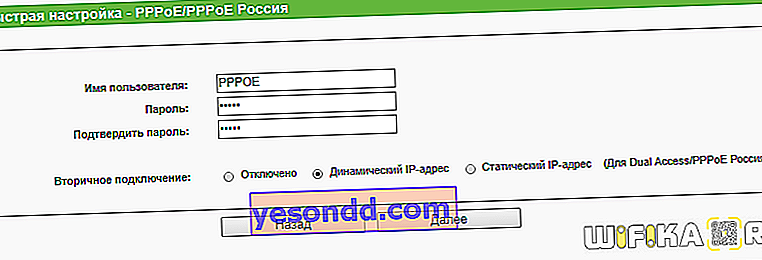
Beeline (L2TP)
Pelanggan Beeline perlu menetapkan L2TP sebagai jenis sambungan Internet

IP statik

IP dinamik

Mengkonfigurasi penghala TP-Link TL-WR840N sebagai titik akses
Selepas itu, teruskan untuk mengatur titik akses wifi.
- Kami meletakkan "Aktifkan" dalam baris "Penyiaran tanpa wayar"
- Menetapkan nama anda sendiri untuk rangkaian
- Dan pilih WPA-PSK / WPA2-PSK sebagai jenis perlindungan
- Kemudian kami hadir dengan kata laluan kompleks sekurang-kurangnya 8 aksara

Perhatikan perlindungan sambungan tanpa wayar - hanya untuk pemula dalam panduan langkah demi langkah, tetapan untuk semua algoritma penyulitan dipotong, kecuali yang paling dipercayai - WPA2-PSK. Walaupun, jika dikehendaki, kemudian dalam parameter lanjutan, anda boleh mengubahnya menjadi WEP yang lebih lama.
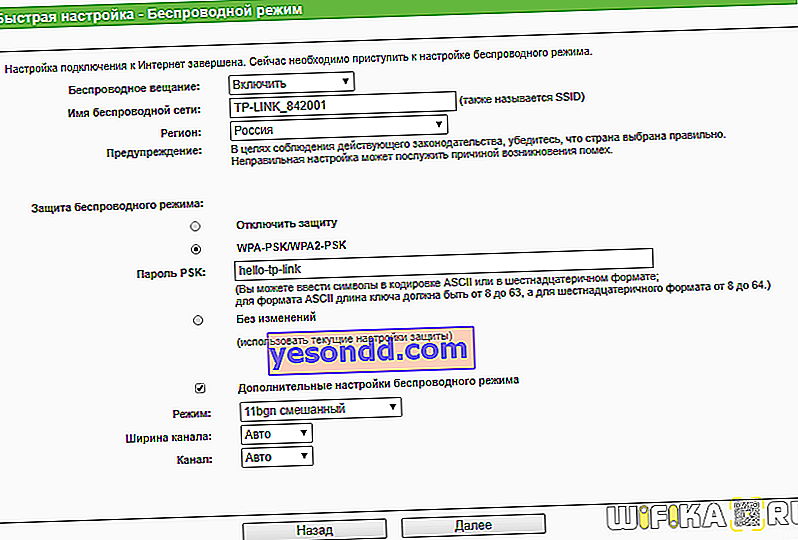
Oleh kerana kita menyentuh keselamatan, kita perhatikan bahawa penghala mempunyai fungsi "Parental Control". Ia boleh digunakan untuk menolak akses ke sumber yang tidak diingini untuk melihat sumber.
Bagaimana cara menyediakan penghala TP-Link TL-WR840N tanpa internet?
Ramai pembaca berminat sama ada mungkin untuk mengkonfigurasi penghala TP-Link TL-WR840N tanpa Internet. Ya, ada peluang seperti itu - satu-satunya perkara, seperti yang anda fahami, mustahil untuk mengakses World Wide Web melaluinya, tetapi hanya untuk mengedarkan wifi dan berfungsi di dalam rangkaian tempatan - bertukar fail antara komputer, menonton kamera, membuat pelayan fail tempatan dan sebagainya, tetapi tanpa internet - hanya untuk peranti di dalam apartmen atau pejabat.
Untuk melakukan ini, anda tidak perlu menggunakan Quick Setup Wizard, anda hanya perlu pergi ke bahagian "Wireless Mode" dan melakukan konfigurasi yang diperlukan agar isyarat berfungsi.

Bagaimana cara menyediakan penghala TP-Link TL-WR840N tanpa komputer?
Keupayaan untuk menyambung dan mengkonfigurasi penghala TL-WR840N tanpa komputer juga ada. Ini boleh dilakukan dengan menggunakan telefon pintar biasa. Malangnya, model TP-Link TL-WR840N tidak menyokong kerja dengan aplikasi TP-Link Tether miliknya, tetapi tidak ada yang menghalang anda memasuki panel kawalan dengan cara yang sama melalui penyemak imbas mudah alih.

Ia tidak akan terlihat semudah aplikasi atau komputer, tetapi mungkin untuk melakukan semua konfigurasi.
Kelajuan internet pada TP-Link TL-WR840N
Untuk menunjukkan dengan jelas seberapa cepat atau lambat model TP-LINK TL-WR840N berfungsi, kami secara tradisional membuat beberapa pengukuran kelajuan dalam mod operasi yang berbeza. Pada masa yang sama, penyesuai wayarles TP-LINK TL-WN822N (hingga 300 Mbit / s) dan Comfast CF-WU715N (hingga 150 Mbit / s) mengambil bahagian dalam eksperimen sebagai "rakan kongsi".
Pertama, mari kita periksa sama ada ia mengurangkan kelajuan internet. Sebagai permulaan, kami mengukur kelajuan Internet yang disambungkan ke komputer secara langsung dari kabel penyedia.

- Menyambungkan penghala TP-Link TL-WR840N ke PC melalui kabel
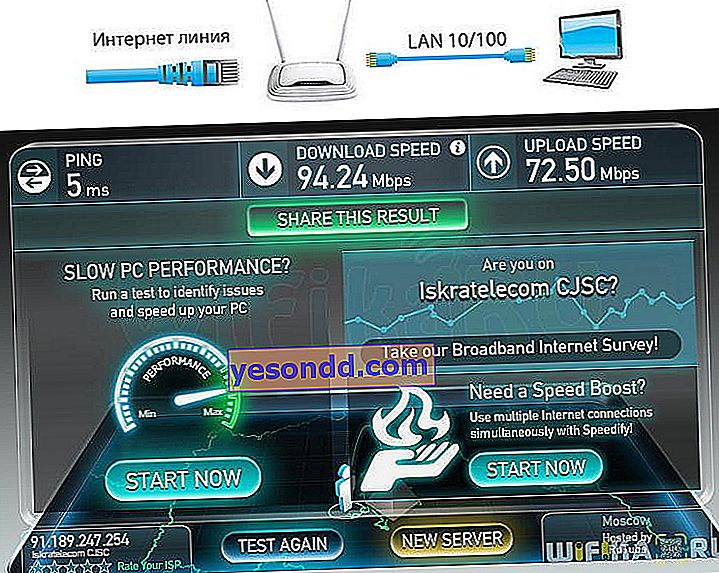
- Menyambungkan PC menggunakan penyesuai pada kelajuan hingga 150 Mbps
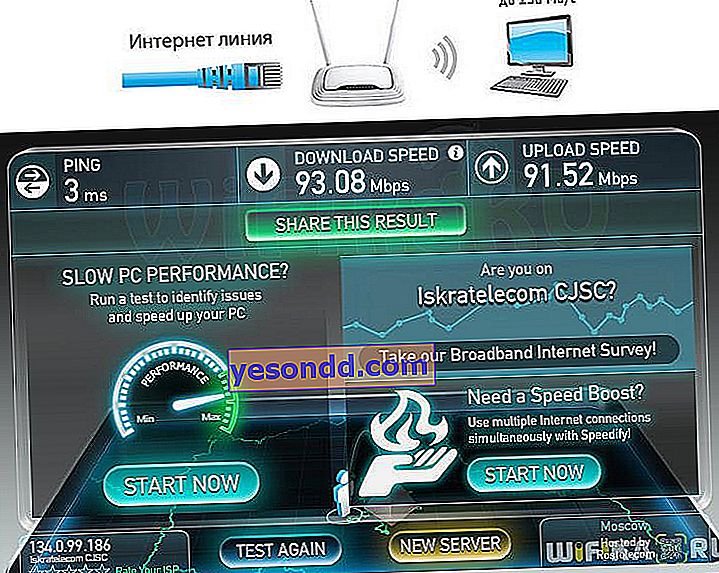
- Sambungan PC melalui penyesuai wifi pada kelajuan hingga 300 Mbps
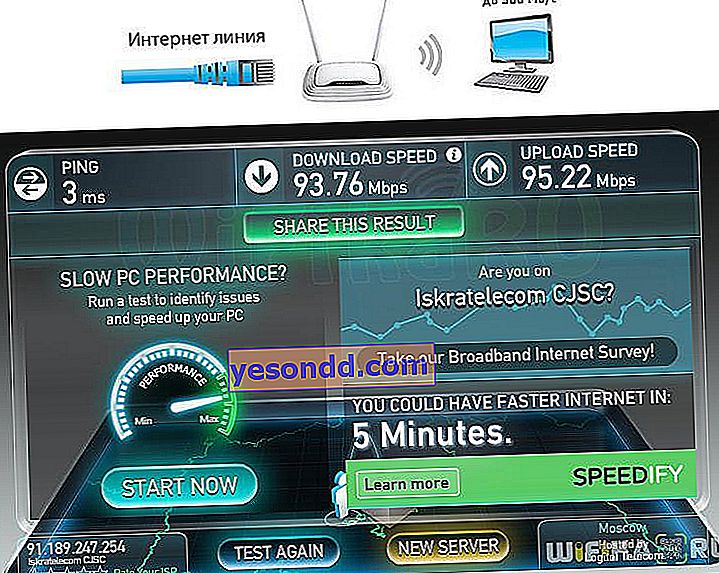
Seperti yang dapat kita lihat dari hasil ini, ketika mengakses Internet melalui penghala ini, kecepatan baik dengan sambungan kabel maupun dengan kabel tanpa wayar hampir sama dan mendekati penunjuk maksimum, yang disediakan oleh sambungan langsung PC ke Internet melalui kabel penyedia.
Kelajuan WiFi
Kumpulan ujian kedua adalah antara dua komputer di rangkaian tempatan yang saling terhubung melalui penghala wifi yang diberikan.
- Kedua-dua komputer melalui kabel

- Satu komputer melalui kabel, yang lain melalui WiFi melalui penyesuai yang beroperasi pada kelajuan hingga 300 Mbps

- Kedua-dua komputer melalui penyesuai WiFi (300 dan 150 Mbps)

Seperti yang anda jangkakan, ketika menambahkan setiap pautan tanpa wayar berikutnya ke rantai sambungan, kelajuan mulai menurun dan isyarat menjadi kurang stabil, yang diperhatikan ketika bekerja dengan semua model router.
Secara umum, penghala TP-LINK TL-WR840N terbukti menjadi penyelesaian yang murah dan berkualiti tinggi untuk mengatur rangkaian tanpa wayar sederhana di rumah atau pejabat kecil.